
Sesli Notlar iCloud'dan Sorunsuz Bir Şekilde Nasıl Kurtarılır | 2 Gelişmiş Çözüm

Sesli Notlar, toplantı notları, ilham parçaları veya ders anlatımları olsun, kayıt için basit ve etkili bir araçtır. Birçok iPhone kullanıcısı önemli bilgileri yakalamak için kullanmaya alışkındır. Ancak, her zaman beklemediğiniz bir şey olacaktır. Bu sesli not dosyalarını yanlışlıkla silebilir, iPhone'unuzdaki iOS güncelledikten sonra kaybedebilir veya cihazınız hasar görebilir veya kaybolabilir.
Böyle bir durumla karşılaştığınızda, aklınıza gelen tek şey onları mümkün olan en kısa sürede geri yüklemektir. Birçok kişinin ilk aklına gelen şey onları iCloud'dan geri yüklemektir. Peki, iCloud sesli notları yedekler mi? iCloud'dan sesli notlar nasıl kurtarılır? Cevapları bulmak için okumaya devam edin.
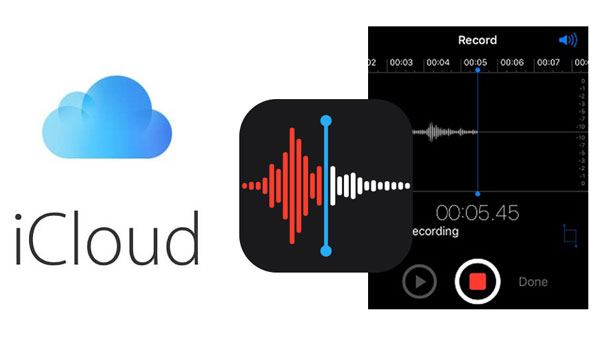
Evet, sesli notlar iCloud'a kaydedilebilir. iOS aygıtlarında, iCloud yedeklemesini etkinleştirdiğiniz sürece, sistem Wi-Fi'ye bağlıyken, aygıt şarj olurken ve ekran kilitliyken otomatik olarak yedekleme yapacaktır. Varsayılan olarak, sesli not dosyaları iCloud yedeklemesine dahildir, iCloud ayarlarında "Sesli Notlar" senkronizasyon seçeneğini manuel olarak devre dışı bırakmadığınız sürece.
Sesli not senkronizasyonunun etkin olup olmadığını kontrol etmek için:
Adım 1. iPhone'unuzda "Ayarlar"ı açın.
Adım 2. Üst taraftaki "Apple Kimliğinize" (adınız) dokunun.
Adım 3. "iCloud" > "Tümünü Göster"i seçin.
Adım 4. "Sesli Notlar" seçeneğini bulun ve anahtarın açık olduğundan emin olun.

Verilerinizi sık sık iCloud'a kaydettiyseniz, sesli notları doğrudan iPhone'unuza almak çocuk oyuncağıdır. Bildiğiniz gibi, iCloud iPhone verilerinizi yedeklemenin en iyi yöntemlerinden biridir. Sesli notlarınız iCloud'a yedeklendiğinde, bunları geri yüklemek çok kolaydır. Tek yapmanız gereken iPhone'unuzdaki ayarları ve mevcut verileri silmektir, ardından iCloud'dan geri yükleme işlemi başlar.
İşte iPhone'da iCloud yedeklemesinden sesli notların nasıl geri yükleneceği:
Adım 1. iPhone'unuzu açın ve "Ayarlar" > "Genel" > "iPhone'u Aktar veya Sıfırla"ya gidin ve iPhone'u sıfırlamak için "Tüm İçerikleri ve Ayarları Sil" seçeneğine tıklayın. ( iPhone silinmiyor mu ?)

Adım 2. Yeniden başlatma kurulum süreci sırasında, ekrandaki "Uygulamalar ve Veriler" sayfasına gidin ve "iCloud Yedeklemesinden Geri Yükle" seçeneğini seçin. Bundan sonra, Apple Kimliğinizi ve parolanızı girerek iCloud'da oturum açmanız gerekecektir.

Adım 3. Oturum açtıktan sonra, geri yüklemek için sesli notları içeren yedeklemeyi seçin. Sistemin verileri indirmesini ve cihaz yeniden başlatılana kadar geri yüklemesini bekleyin.
Eğer iCloud'dan sıfırlama yapmadan nasıl geri yükleme yapabileceğinizi öğrenmek istiyorsanız aşağıdaki makaleyi okuyabilirsiniz.
Sıfırlamadan iCloud Yedeklemesinden Nasıl Geri Yüklenir? [2 Hızlı Çözüm]Sesli notlarınızı yanlışlıkla silmeden önce iCloud'da yedeklediyseniz, bunları geri yüklemek çocuk oyuncağı olacaktır. Peki, sesli notlar iCloud yedeklemesinden veri kaybı olmadan nasıl kurtarılır? Bu iPhone Veri Kurtarma yazılımıyla bu oldukça mümkün. Resmi yöntemle karşılaştırıldığında, bu araç cihazı sıfırlamaya gerek kalmadan iCloud yedeklemelerinden seçici veri kurtarmayı destekler ve mevcut cihazdaki diğer verileri etkilemez.
iPhone Veri Kurtarma'nın en önemli özellikleri:
Veri kaybı olmadan iCloud'dan sesli notları nasıl alabilirim? Aşağıdaki adımları izleyin:
01 Yazılımı indirin ve başlatın, ardından "iCloud'dan Kurtar"ı seçin. iCloud hesabınıza giriş yapın. İki faktörlü kimlik doğrulamanız etkinse, iPhone'unuzdaki "Güven" düğmesine dokunun. Apple, yazılıma girmeniz gereken bir doğrulama kodunu cihazınıza gönderecektir.

02 Bağlandıktan sonra "iCloud yedekleme" seçeneğini seçin ve iCloud yedeklemesini taramaya başlamak için "Başlat" düğmesine tıklayın.

03 iCloud hesabınıza bağlı tüm yedekleme dosyaları görüntülenecektir. Cihaz adı ve yedekleme tarihine göre bir yedekleme seçebilirsiniz. Devam etmek için "İndir"e tıklayın.

04 iCloud yedeklemesindeki çeşitli veri türleri açılır bir pencerede gösterilecektir. "Sesli Notlar"ı seçin ve ardından "İleri"ye tıklayın. Yazılım iCloud yedekleme dosyasını taramaya başlayacaktır.
05 Taramadan sonra, sağ taraftaki ayrıntıları görüntüleyebilirsiniz. Geri yüklemek istediğiniz silinmiş dosyaları seçin, ardından silinen verileri iCloud yedeklemesinden bilgisayarınıza aktarmak için "Kurtar" düğmesine tıklayın.
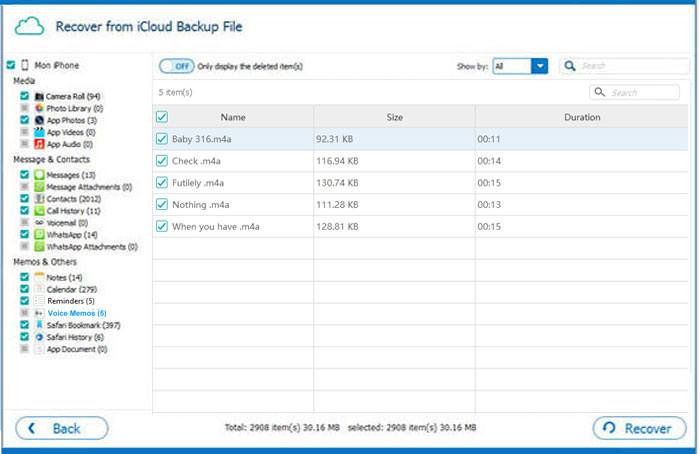
S1. Sesli Notlar uygulamasından sesli notlar nasıl alınır?
Sesli notları Son Silinenler klasöründen 30 gün içinde Sesli Notlar uygulamasından alabilirsiniz. İşte yapmanız gerekenler:
Adım 1. iPhone'unuzda Sesli Notlar uygulamasını başlatın, ardından ekranın sol üst köşesinde bulunan "chevron" simgesine tıklayın.
Adım 2. Uygulamada klasörlerinizi göreceksiniz. Ardından "Son Silinenler" klasörüne tıklayın.
Adım 3. Ardından son 30 günde sildiğiniz tüm kayıtları göreceksiniz. Ekranın sağ üst köşesindeki "Düzenle"ye tıklayın.
Adım 4. Geri almak istediğiniz sesli notları seçin ve "Kurtar"a tıklayın. Ardından, ek bir istem aldığınızda "Onayla"ya dokunun.

S2. iTunes Yedeklemesinden sesli notlar nasıl geri yüklenir?
Daha önce bilgisayarınızdaki iTunes'u kullanarak iPhone'unuzu yedeklediyseniz, iTunes yedeklemesinden sesli notları geri yüklemek için aşağıdaki yöntemi deneyebilirsiniz:
Adım 1. iPhone’unuzu USB kablosu kullanarak bilgisayarınıza bağlayın.
Adım 2. macOS Catalina ve sonraki sürümler için iTunes'u veya Finder'ı açın.
Adım 3. Cihazınızın simgesini seçin ve "Yedeklemeyi Geri Yükle"ye tıklayın.
Adım 4. Sesli notları içeren yedeği listeden seçin, ardından "Geri Yükle"ye tıklayın ve işlemin tamamlanmasını bekleyin.

S3. iPhone sesli notunun bir zaman sınırı var mı?
iPhone Sesli Notlar uygulamasının kendisinin kayıt süresi sınırı yoktur. Cihazınız yeterli depolama alanına sahip olduğu sürece saatlerce veya daha uzun süre içerik kaydedebilirsiniz. Ancak daha uzun kayıtlar daha fazla depolama alanı kaplayacağından bunları düzenli olarak yedeklemek önemlidir.
Sesli notları kaybetmek oldukça sinir bozucu olabilir, özellikle de önemli bilgiler içeriyorlarsa. Neyse ki, daha önce iCloud yedeklemesini etkinleştirdiyseniz, bu değerli ses dosyalarını kurtarma şansınız var. Tüm verileri silmek sizin için sorun değilse, doğrudan bir iCloud yedeklemesinden geri yükleyebilirsiniz. Ancak, mevcut verilerinizi olduğu gibi tutmak istiyorsanız, iPhone Veri Kurtarma'yı kullanmanızı öneririz. Kullanımı kolay, güçlüdür ve iCloud'dan sesli notların akıllıca çıkarılmasını destekler, bu da onu güvenilir bir veri kurtarma aracı yapar.
İlgili Makaleler:
iPhone'da Silinen Sesli Notlar Yedeklemeli veya Yedeklemesiz Nasıl Kurtarılır?
4 Kolay Yol | Sesli Notlar iPhone'dan Bilgisayara Nasıl Aktarılır?
iPhone'da Kesilen Sesli Notlar Yedeklemeyle veya Yedeklemesiz Nasıl Kurtarılır?
Sesli Notlar iPhone'dan iPhone'a Nasıl Aktarılır? [En İyi 6 Yol]





